Я скачал файлы tar.gz. Но я не знаю, как его установить. Как мне установить этот тип файла?
Silambarasan 12 фев ’11 в 13:01 2011-02-12 13:01
2011-02-12 13:01
14 ответов
Первое, что вам нужно сделать, это извлечь файлы из архива tar в папку. Давайте скопируем файлы на ваш рабочий стол. Вы можете извлечь архив, щелкнув правой кнопкой мыши значок файла архива в браузере файлов и нажав соответствующую запись в контекстном меню. Извлечение архива должно создать новую папку с аналогичным именем. например program-1.2.3 , Теперь вам нужно открыть свой терминал и перейти в этот каталог с помощью следующей команды:
cd /home/yourusername/Desktop/program-1.2.3
Убедитесь, что вы прочитали файл с именем INSTALL , INSTALL.txt , README или что-то подобное, если один был извлечен. Вы можете проверить, существует ли такой файл из терминала, используя ls команда. Файл можно открыть и прочитать с помощью команды:
xdg-open INSTALL
Где INSTALL — это имя вашего файла. Этот файл будет содержать правильные шаги для продолжения процесса установки. Обычно три «классических» шага:
How to install Oracle Java JDK tar.gz archive on Linux and Ubuntu ( Setting JAVA_HOME PATH )
./configure make sudo make install
Вам также может понадобиться установить некоторые зависимости, если, например, работает configure запросил у вас сообщение об ошибке, какие зависимости вы пропустили. Вы также можете использовать checkinstall вместо make install , Смотрите здесь https://help.ubuntu.com/community/CheckInstall
Помните, что ваш пробег может отличаться.
Andrea Lazzarotto 05 авг ’10 в 09:52 2010-08-05 09:52
2010-08-05 09:52
Вы не можете «установить» .tar.gz файл или.tar.bz2 файл. .tar.gz файлы — сжатые архивы gzip, сжатые архивы как .zip файлы. Файлы.bz2 сжимаются с помощью bzip2. Вы можете извлечь .tar.gz файлы, использующие:
tar xzf file.tar.gz
Точно так же вы можете извлечь.tar.bz2 файлы с
tar xjf file.tar.bz2
Если вы хотите, чтобы файлы распаковывались во время распаковки, добавьте v :
tar xzvf file.tar.gz
Даже если у вас нет подключения к Интернету, вы все равно можете использовать систему управления пакетами Ubuntu, просто загрузите .deb файлы с http://packages.ubuntu.com/. Не забудьте также скачать зависимости.
Чтобы упростить установку пакетов в автономном режиме, см. Вопрос » Как установить программное обеспечение в автономном режиме»?,
Lekensteyn 12 фев ’11 в 13:06 2011-02-12 13:06
2011-02-12 13:06
Как вы компилируете программу из источника
- открыть консоль
- используйте команду cd перейти к правильной папке. Если есть файл README с инструкциями по установке, используйте его.
- извлечь файлы с помощью одной из команд
- Если это tar.gz использовать tar xvzf PACKAGENAME.tar.gz
- если это использовать tar.bz2 tar xvjf PACKAGENAME.tar.bz2
- ./configure
- make
- sudo make install
Загрузите пакет из источников программного обеспечения или из центра программного обеспечения.
Если вы устанавливаете пакет из источников программного обеспечения и не загружаете его самостоятельно, вы получите новые обновления для этого пакета и установите их через диспетчер обновлений.
How to install tar.xz files in Linux
Вы можете просто установить MYPACKAGE набрав в терминале:
sudo apt-get install MYPACKAGE
или с помощью программного центра и поиска MYPACKAGE , Но если это не так, идите с источником..
Alvar 18 ноя ’11 в 22:02 2011-11-18 22:02
2011-11-18 22:02
Это только для .tar.* файлы, код которых предварительно скомпилирован, но упакован в файл tar.
Хорошо, это довольно сложная задача для новичка, но просто следуйте моим инструкциям, и все должно быть в порядке.
Прежде всего, загрузите .tar.* файл, и сохраните его. Не открывай это. (В этих примерах я буду устанавливать бета-сборку Dropbox, потому что я все равно собирался ее установить, поэтому я решил, что я также могу задокументировать установку.)
После того, как вы загрузили свой файл, (при условии, что вы сохранили его в Downloads ,) введите следующее:
cd Downloads sudo cp dropbox-lnx.x86_64-1.5.36.tar.gz /opt/
ПРИМЕЧАНИЕ: используйте имя любого файла, который вы скачали. (например, для 64-битной сборки Firefox Nightly 19.0a1 вы должны набрать sudo cp firefox-19.0a1.en-US.linux-x86_64.tar.bz2 /opt/ )
Теперь перейдите к /opt/ каталог, распакуйте программу и удалите старый файл:
cd /opt/ sudo tar -xvf dropbox-lnx.x86_64-1.5.36.tar.gz sudo rm -rf dropbox-lnx.x86_64-1.5.36.tar.gz
(снова используйте имя загруженного файла. Не забудьте расширение.)
Хорошо, проверьте, как называется извлеченная папка:
ls -a
вы получите что-то вроде этого:
[email protected]:/opt$ ls -a . .. .dropbox-dist [email protected]:/opt$
Хорошо, в нашем примере мы установили Dropbox, и единственная папка там называется .dropbox-dist , Это, вероятно, папка, которую мы хотим, поэтому подключите ее к следующему шагу (добавьте / до конца, так как это папка.)
sudo chmod 777 .dropbox-dist/
Хорошо, теперь он помечен как исполняемый, поэтому пришло время создать символическую ссылку (это то, что позволяет запустить его из Терминала):
sudo ln -s /opt/.dropbox-dist/ /usr/bin/dropbox
ПРИМЕЧАНИЕ: это sudo ln -s /opt// /usr/bin/ . Будь уверен что заменяется упрощенной строчной версией названия программы (например, для Firefox Nightly, введите firefox-nightly ; для сервера uTorrent введите utserver , Что бы вы здесь ни вводили, это будет команда, которую вы используете при запуске программы из Терминала. Думать о /usr/bin/ как переменная PATH в системах Windows.)
Ладно, все готово. Программа теперь установлена и запущена из Терминала.
Что это? Вы говорите, что хотите запустить его из программы запуска, и хотите, чтобы на нем была иконка? Нет проблем!
Эта часть довольно проста:
gksu gedit /usr/share/applications/dropbox.desktop
ПРИМЕЧАНИЕ. Если вы устанавливаете НАД предыдущей установкой, используйте ls -a /usr/share/applications и искать уже существующий файл.desktop. Вместо этого вставьте имя этого файла.
Теперь вот где вы создаете иконку. Вот хороший шаблон; отредактируйте его соответствующим образом.
[Desktop Entry] Version=1.0 Name=Firefox Nightly Comment=Browse the World Wide Web GenericName=Web Browser Keywords=Internet;WWW;Browser;Web;Explorer Exec=firefox-nightly Terminal=false X-MultipleArgs=false Type=Application Icon=/opt/firefox/icons/mozicon128.png Categories=GNOME;GTK;Network;WebBrowser; MimeType=text/html;text/xml;application/xhtml+xml;application/xml;application/rss+xml;application/rdf+xml;image/gif;image/jpeg;image/png;x-scheme-handler/http;x-scheme-handler/https;x-scheme-handler/ftp;x-scheme-handler/chrome;video/webm;application/x-xpinstall; StartupNotify=true Actions=NewWindow; [Desktop Action NewWindow] Name=Open a New Window Exec=firefox-nightly -new-window OnlyShowIn=Unity;
Вы можете полностью отключить опцию MimeType. Это может быть очень плохо, если вы этого не сделаете.
Теперь нажмите «Сохранить», закройте его, и вы в деле!
Источник: ask-ubuntu.ru
Программы с расширением tar.gz: как установить, пошаговая инструкция и рекомендации


Первое появление интернет сетей ознаменовалось низкими скоростями и нестабильными соединениями. Именно в этот момент понадобилось создание решения, на основе которого можно было бы передавать файлы и документы в сжатом виде для экономии трафика сети. Было испробовано множество подходов и алгоритмов.
А затем на рынок вышло много программных продуктов — WinZip, WinRAR и другие, прочно закрепившиеся в этой нише. Эти средства были актуальны для семейства операционных систем Windows. В Linux среде же активно использовались архивы bzip2, Gzip и tar. Именно о связке двух последних и пойдёт речь в этой статье.
Что такое tar и gz
Tar представляет собой формат архива, который способен сохранять в нем такие важные сведения, как данные о владельцах файлов, их структуру папок и многое другое. Одноимённая программа, установленная в системах Linux, работает с архивами типа tar. При этом самостоятельно сжимать файлы tar не умеет. Поэтому для уменьшения размера получившегося архива он использует сторонние продукты сжатия. Чаще всего это gzip или bzip2.

Архиватор gzip использует для сжатия метод Deflate, который позволяет эффективно сокращать размер файлов без потерь. Единственным недостатком gzip является его неспособность работать одновременно с несколькими файлами. Поэтому для того, чтобы создать архив, он комбинируется с утилитой tar. Таким образом, для сжатия нескольких файлов tar сначала создаёт из них один архивный файл, который затем сжимается gzip.
Ещё одной интересной особенностью gzip является возможность сжатия файлов, что называется, «на лету». Таким образом эту методику активно используют многие браузеры для сжатия трафика.
Как установить tar.gz — архив или программу
В среде Linux, и в частности в Ubuntu, многие файлы и программы иногда поставляются в качестве архивов tar.gz. Это могут быть приложения, пакеты обновлений или же просто исполняемые файлы. Поэтому все дальнейшее описание будет приведено для операционной системы Ubuntu. Чтобы понять, как установить в Ubuntu tar.gz архив, можно для примера взять любую программу, которая поставляется с исходным кодом.
К примеру, можно скачать приложение hello, загрузка которого есть в открытом доступе. Этот продукт выполняет одну простую функцию — приветствует мир в лучших традициях первых уроков любого языка программирования. Среди представленных по адресу версий лучше выбрать посвежее.
Итак, файл скачан, но как установить tar.gz? Очень просто. В операционных системах типа Ubuntu нужно использовать терминал. Вызвать его можно сочетанием клавиш Ctrl+Alt+t. Его окно выглядит примерно так:
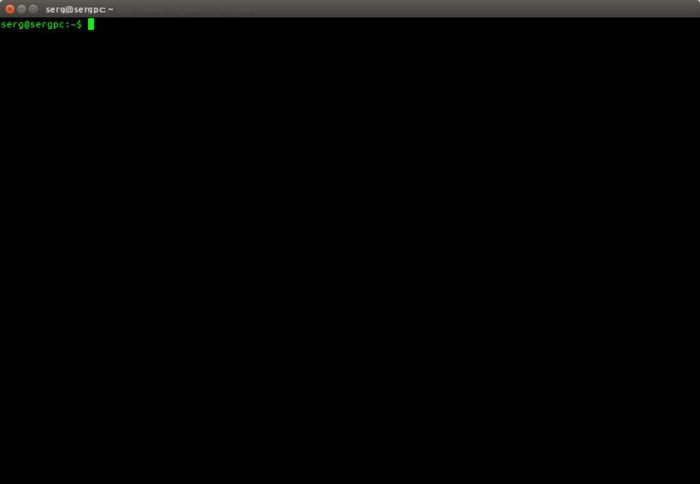
Для того чтобы разархивировать файл ,нужно к нему добраться. В терминале это можно сделать с помощью команды cd и нужного каталога. Например:
После ввода команды нажимается клавиша Enter, которая отправляет её на исполнение. Теперь терминал находится в одной папке со скачанным архивом hello-2.10.tar.gz. Вводится команда tar zxvf hello-2.10.tar.gz. Её результатом будет вывод на консоль списка всех распакованных файлов.
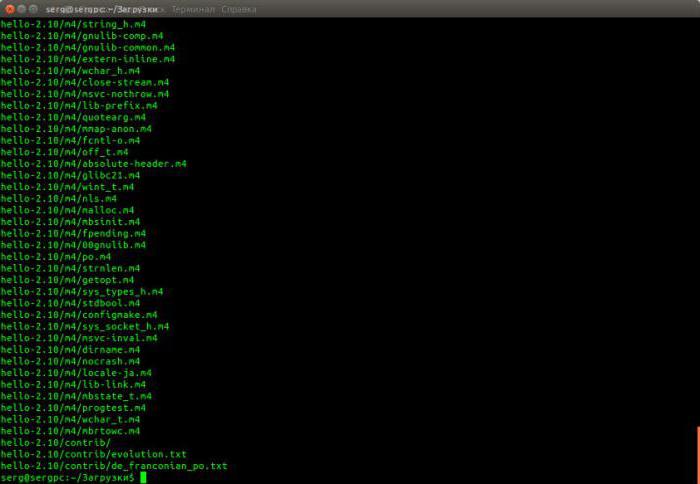
Теперь задача подходит к главному пункту в вопросе о том, как установить в Ubuntu tar.gz архив, — подготовке и компиляции.
Подготовка файлов программы
Для начала нужно снова оказаться в одной папке с распакованными файлами. Для этого используется команда cd с указанием необходимого каталога — hello-2.10. Теперь в самой папке нужно выполнить команду ./configure —help. Она выдаст подсказки по тому, как именно необходимо устанавливать программу. В большинстве случаев достаточно простого введения ./configure.
Однако у пользователя может не хватить прав доступа для установки в каталог по умолчанию, которым является /usr/local. Поэтому нужно указать, что приложение должно установиться в домашнюю папку системы. Общая команда выглядит в итоге так:
В результате её выполнения система проверит все зависимости и выдаст в конце несколько строк об успешном создании файлов.
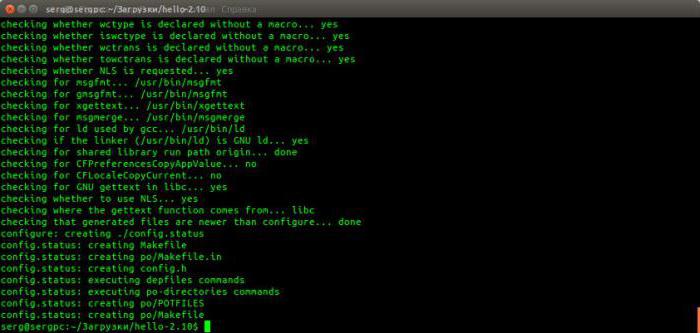
Компиляция
Теперь осталось скомпилировать подготовленную конфигурацию. Выполняется это простой командой make в этом же каталоге распакованного архива. Если вывод не содержит ошибок, то значит, компиляция прошла успешно, теперь осталось понять, как установить программу из tar.gz в систему. Для этого применяется команда make install. Если она также не содержит ошибок, то значит, все инсталлировалось в систему, и её можно использовать. Но перед этим стоит учесть, что, если был указан домашний каталог в качестве пути установки, то нужно добавить его в переменную окружения PATH следующим образом:
Теперь скомпилированную и установленную в систему программу можно запустить из любого каталога простым вызовом hello.

На самом деле установить именно эту программу можно было и простым вызовом apt-get install hello в Ubuntu, так как она содержится в его репозиториях. Но главным посылом статьи было рассказать, как установить архив tar.gz. Поэтому, программа hello выступила здесь своего рода подопытным кроликом. Он просто показал, как установить пакет tar.gz. Мы узнали также, как распаковать его, скомпилировать и запустить в системе.
Как установить tar.gz в Linux Mint
Работа в Mint мало чем принципиально отличается от Ubuntu. Разве что вызов терминала может быть переназначен на другие клавиши. В общем же случае алгоритм установки программы из tar.gz архива будет тот же:
- скачивание непосредственно самого tar.gz;
- как установить tar.gz и распаковать его, было описано чуть выше;
- выполнение configure, make и, если требуется, make install;
Основные команды tar
Программа tar на самом деле обладает широкими возможностями, реализация которых доступна с помощью опций. Посмотреть их полный список можно, вызвав в терминале tar —help. Для простейшей распаковки используется tar -xvf путь к архиву. Если же нужно указать, в какую именно папку это надо сделать, то добавляется ключ -C: tar -xvf путь к архиву -C путь к папке назначения. Ключи, используемые в команде, означают следующее:
- -z. Этот ключ говорит о том, что нужно пропустить данный архив через программу gzip;
- -x. Означает, собственно, саму распаковку;
- -v. Говорит о том, что при выполнении команды на экран будет выводиться весь листинг процесса;
- -f. Означает, что распаковать нужно именно архивный локальный файл;
Также перед распаковкой можно посмотреть содержимое файла командой tar -tf путь к архиву.
Основные команды gzip
Программу gzip тоже можно использовать отдельно, для сжатия или распаковки файлов. Чтобы создать архив, нужно выполнить команду gzip имя_файла. И наоборот, для распаковки — gunzip имя_файла.gz.
Помимо стандартных команд, имеются и ключи, которые расширяют функционал программы. Основные выглядят так:
- -h. Использование данного ключа приведёт к выводу списка доступных опций и команд;
- -q. Блокирует все появляющиеся во время работы сообщения;
- -t. Данный ключ проверяет архив на целостность;
- -fast и -best. Эти два ключа управляют скоростью создания архива. best — наилучшее качество сжатия, но медленнее. Fast — наоборот, очень быстро, но с меньшим процентом архивирования.
Заключение
В данной статье были рассмотрены простейшие команды и показано, как установить tar.gz архив или программу в систему. Этот способ походит как для Ubuntu и Mint, так и для ряда других дистрибутивов Linux.

На самом деле возможности программ tar и gzip гораздо шире, и более подробное их изучение выходит за рамки этой статьи.
Источник: fb.ru
Как скомпилировать и установить файлы TAR GZ и TAR BZ2 в Ubuntu Linux


В отличие от Windows, установка программного обеспечения в Linux может быть немного сложнее. Если выбранное вами программное обеспечение уже не находится в форме пакета или не находится в репозитории. пакетами пакетами и может быть установлен с простой строкой текста, скорее всего, вам нужно будет скомпилировать и установить из файла .TAR.GZ или .TAR.BZ2.
Это может быть кошмаром, но если вы придерживаетесь правил, этого не должно быть. Если у вас есть надоедливый архив, который нужно установить, следующий метод создаст пакет, установит указанный пакет и предоставит хороший чистый способ удаления программного обеспечения через менеджер пакетов. Командные строки на готовом, глубокое дыхание, пожалуйста …
Тарболы из стали
Файл .TAR.GZ / BZ2 представляет собой сжатый тарбол (несжатое расширение — .TAR), который содержит исходный код для выбранного вами приложения. Установка требует, чтобы эти файлы были скомпилированы, обработаны и связаны так, чтобы Ubuntu могла затем выполнить программу.
Формат tarball был стандартизирован в 1988 году (и снова в 2001 году) и продолжает широко использоваться в Linux и Windows для распространения программного обеспечения. Изначально тарболы были разработаны для облегчения резервного копирования данных на ленточных устройствах, не то, что вы будете этим заниматься.
Если вы не использовали командную строку Linux до того, как вам не о чем беспокоиться, команды просты и понятны.
Подготовка вашей системы
Вам нужно установить пакет с именем build-essential для создания пакета из исходного кода и проверить установку, чтобы добавить его в менеджер пакетов для легкого удаления. Это можно сделать быстро через консоль, просто откройте Терминал ( Приложения , Аксессуары , Терминал ) и введите:
sudo apt-get install build-essential checkinstall

Выделите время для их загрузки и установки, и после этого вы можете также установить программное обеспечение для управления версиями для обновлений, хотя вы всегда можете сделать это позже. В любом случае, эти три сделают свое дело:
sudo apt-get установить subversion git-core mercurial
Далее вы захотите использовать общий каталог для сборки этих пакетов. Технически вы можете поместить это где угодно, если это доступно для записи. Официальная документация Ubuntu рекомендует
/ USR / местные / SRC
поэтому мы будем придерживаться этого:
sudo chown $ USER / usr / local / src
Затем убедитесь, что это доступно для записи:
sudo chmod u + rwx / usr / local / src
Наконец, мы также установим apt-файл , который используется для решения любых проблем с зависимостями:
sudo apt-get установить apt-файл

Вы, вероятно, получите всплывающее окно с сообщением о необходимости обновления apt-файла, если не выполните следующую команду и дайте ей закончить:
обновление sudo apt-файла
После того, как вы это сделаете, вам больше никогда не понадобится делать это снова, так как ваша система будет готова к любым архивам, которые вы на него наметите.
Извлечь и настроить
Предполагая, что вы уже загрузили загадочный файл .TAR.GZ, вам сначала понадобится переместить его в указанную папку сборки (я использовал
/ USR / местные / SRC
). Вы можете сделать это с помощью обычного файлового браузера. , и когда закончите, откройте новый Терминал.

Перейдите в папку сборки, набрав:
cd / usr / local / src
Далее распакуйте архив. Для файлов .TAR.GZ введите:
tar -xzvf .tar.gz
А для файлов .TAR.BZ2 введите:
tar -xjvf .tar.bz2

Если все прошло хорошо, вы увидите длинный список извлеченных файлов, как на скриншоте выше. Пока не закрывайте терминал, мы еще не закончили.
Именно в этот момент я призываю вас перейти к папке, которую только что создал ваш архив (с помощью обычного файлового браузера) и открыть либо README, либо INSTALL, если файлы существуют. Если вашему конкретному программному обеспечению требуется метод, отличный от того, который я собираюсь использовать, тогда этот файл будет содержать ключ. Делая это, вы можете избавить себя от многих хлопот.
Вы также можете выбрать различные варианты установки в зависимости от программного обеспечения, и INSTALL или README определят, что это такое. Файлы могут не иметь расширения, но являются простым текстом и должны открываться в Gedit или любом текстовом редакторе, который вы выберете.
Как правило, следующие команды устанавливают программное обеспечение с методом установки по умолчанию.
Ваш tarball будет извлечен в папку с тем же именем, что и файл, поэтому перейдите в эту папку с помощью команды cd, которую вы использовали ранее, например, так:
cd / usr / local / src /

Замените именем папки, созданной архивом. Далее вам нужно настроить исходные файлы, набрав:
./configure
Примечание. Если в вашем программном обеспечении нет файла конфигурации, вы можете попробовать перейти непосредственно к разделу « Сборка и установка » этой статьи, хотя сначала обратитесь к документации по INSTALL или README.
Если вы получили сообщение об ошибке, связанное с autoconf, вам нужно установить его, набрав:
sudo apt-get установить автоконф
./configure

Эта команда проверит наличие всех установленных пакетов, необходимых для использования вашего программного обеспечения. Вы можете использовать apt-файл, который вы установили ранее, чтобы заполнить пробелы.
Если вы получаете ошибку (что-то вроде
настроить: ошибка: требования библиотеки . не выполнено
) найдите файл, не найденный над сообщением об ошибке, затем выполните поиск по apt-файлу, набрав:
поиск apt-файла .
Это скажет вам, в каком пакете находится файл, который вам нужен, поэтому вы можете скачать его, используя:
sudo apt-get install
Это не всегда происходит, но это очень полезно, если у вас нет необходимых зависимостей.
Когда вы будете удовлетворены, у вас есть пакеты (если они вам нужны), запустите
./configure

Если все прошло хорошо, вы увидите
config.status: создание Makefile
— поздравляю, вы почти у цели! Многие люди сдаются, прежде чем они достигнут этой точки, но вы лучше, чем это.
Сборка и установка
В тот же тип окна терминала:
сделать
Расслабьтесь, возьмите кофе и вдохните на секунду. В зависимости от размера вашей установки это может занять некоторое время.

Теперь вы можете установить программу с помощью следующей команды:
sudo checkinstall
Следуйте инструкциям на экране, добавьте описание своего программного обеспечения и нажмите Enter на этом экране:

Если все прошло хорошо, вы увидите успешную установку . Погладить себя по спине. Вы хорошо сделали.

Ваше программное обеспечение должно быть установлено в
/ USR / местные / бен
и вы сможете запустить его оттуда без проблем.

Вы сделали это до конца? Не проще ли просто подождать пакет или получить его из репозитория? Может быть, вы нашли это … легко? Дайте нам знать об этом в комментариях.
Источник: gadgetshelp.com